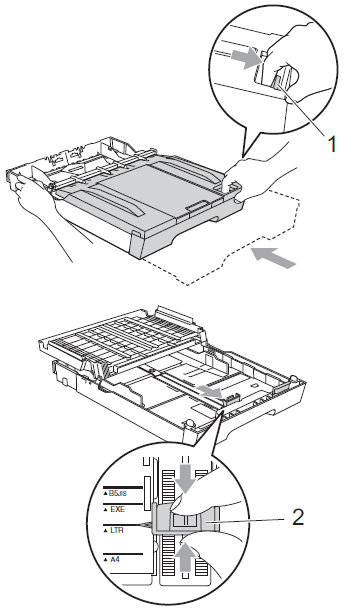MFC-J5910DW
Preguntas frecuentes y Solución de problemas |
¿Cómo se coloca el papel?
Siga los pasos enumerados a continuación:
-
Quite la bandeja de papel completamente fuera de la máquina.

-
Si la solapa de soporte del papel (1) está abierta, ciérrela y luego cierre el soporte del papel (2).
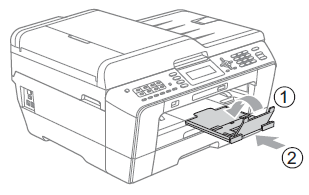
-
Al utilizar papel tamaño Oficio, Doble carta o A3 presione el botón liberador de la guía universal mientras desliza hacia afuera la parte delantera de la bandeja. Asegúrese de que la marca triangular de la cubierta de la bandeja de salida de papel está alineada con la línea que indica Legal (2) o el tamaño Doble Carta ("Ledger") o A3 (3), como se muestra en la ilustración.
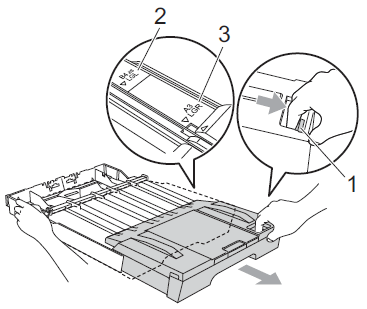
- Si está utilizando un tamaño de papel A5 o más pequeño, asegúrese de que la bandeja de papel no esté extendida.
- (MFC-J6710DW, MFC-J6910DW and MFC-J5910DW )
- Si coloca un tamaño de papel diferente en una bandeja, tendrá que cambiar al mismo tiempo la configuración del tamaño de papel en la máquina.
-
Si la solapa de soporte del papel (1) está abierta, ciérrela y luego cierre el soporte del papel (2).
-
Abra la cubierta de la bandeja de salida del papel (1).
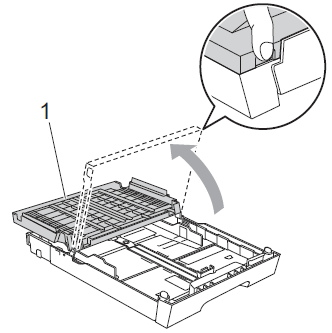
-
Utilizando ambas manos, presione y deslice cuidadosamente la guía de longitud del papel (1), luego las guías laterales del papel (2) para que se adapten al tamaño del papel.
Asegúrese de que las marcas triangulares (3) en la guía de longitud del papel (1) y en las guías laterales del papel (2) queden alineadas con la marca correspondiente al tamaño de papel que está utilizando.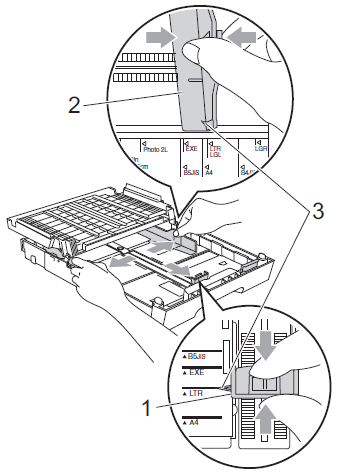
-
Ventile bien la pila de papel para evitar atascos o problemas de alimentación.
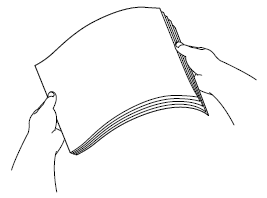
Siempre asegúrese de que el papel no se encuentre enrrollado ni arrugado.
-
Coloque cuidadosamente el papel en la bandeja de papel con el lado impreso mirando hacia abajo y con el borde superior de primero.
Revise que el papel esté plano en la bandeja.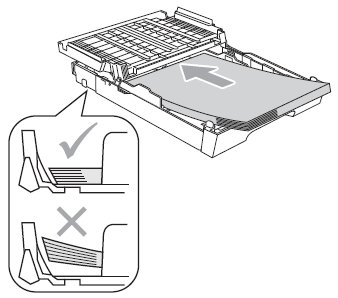
- Al agregar hojas nuevas de papel en la bandeja, NO solo deslice las nuevas hojas de papel encima del papel en la bandeja. Le recomendamos colocar el papel nuevo después de que la última pieza de papel sea alimentada desde la bandeja de alimentación y esta quede vacía.
- Al colocar papel tamaño Fotográfico L en la bandeja, necesitará liberar las bisagras a ambos lados de la cubierta de la bandeja de papel y empujar la cubierta. Luego puede deslizar la guía del papel.
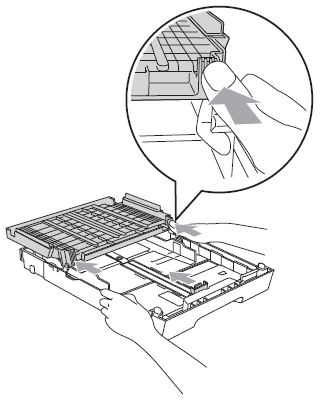
-
Utilizando ambas manos, ajuste con cuidado las guías laterales para que se adapten al tamaño del papel.
Compruebe que estas guías toquen los bordes del papel.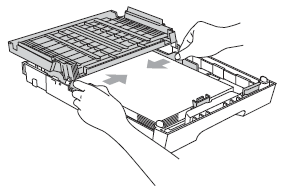
Tenga cuidado de no empujar el papel demasiado, ya que puede levantarse en la parte posterior de la bandeja y provocar problemas de alimentación del papel.
-
Cierre la cubierta de la bandeja de salida del papel.
Asegúrese de que el papel de la bandeja esté plano y que queda por debajo de la marca de capacidad máxima de papel.
Llenar excesivamente la bandeja de papel podría ocasionar atascos de papel.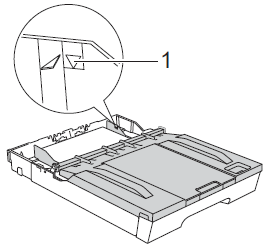
-
Empuje lentamente y por completo la bandeja de papel dentro de la máquina.

NO empuje la bandeja # 1 en la máquina demasiado rápido. Hacer esto puede causar lesiones en las manos atrapándolo entre la bandeja #1 y bandeja #2. Por favor, empuje bandeja # 1 lentamente.
-
Mientras sujeta la bandeja del papel en su lugar, saque el soporte del papel (1) hasta que escuche un clic y luego despliegue la solapa de soporte del papel (2).
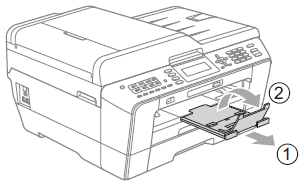
Antes de acortar la bandeja, saque el papel de la misma. Luego, haga pequeña la bandeja presionando el botón de liberación de la guía universal (1). Ajuste la guía de longitud del papel (2) para ajustarla al tamaño del papel que va a utilizar. Coloque el papel dentro de la bandeja de papel.